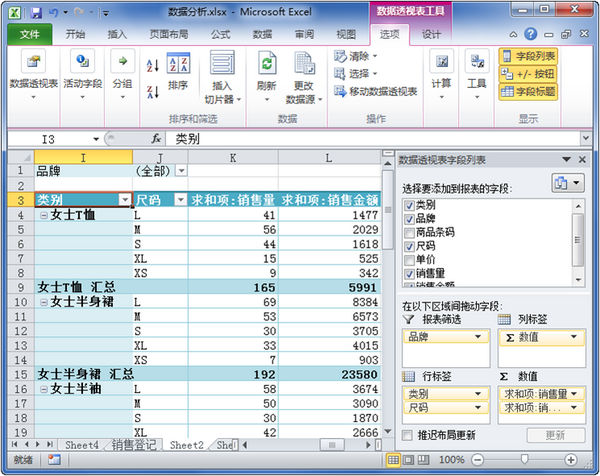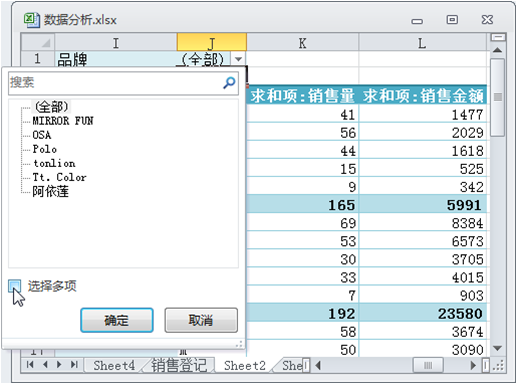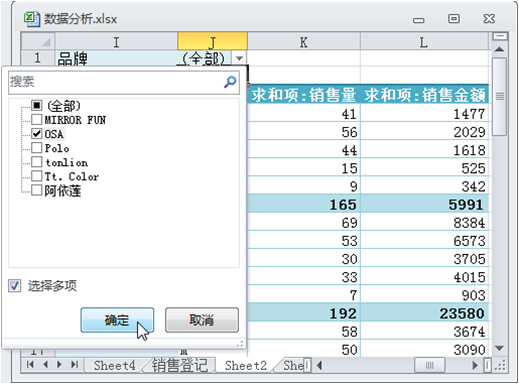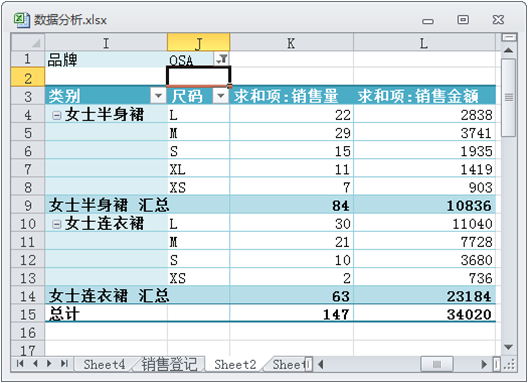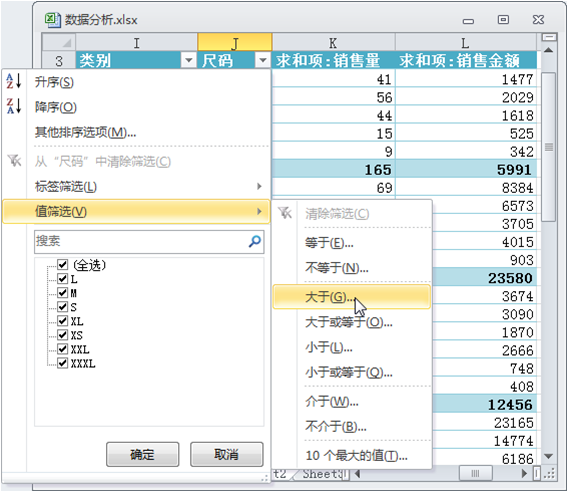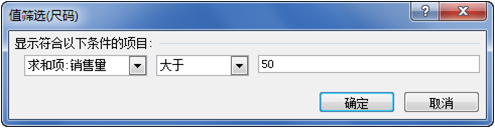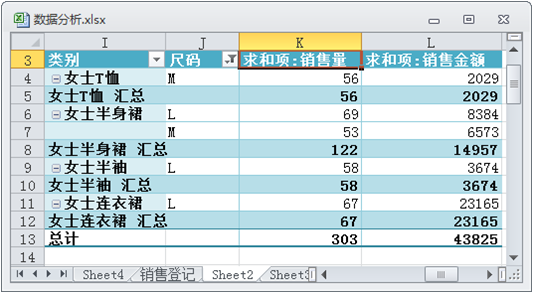Excel数据透视表怎么添加筛选条件(Excel表格怎么用数据透视表筛选数据)
Excel培训 如何在数据透视表中筛选数据 求学若渴
在数据透视表中筛选分析数据的操作步骤如下。
步骤1 参考上述方法,创建如图所示的数据透视表,并将“品牌”字段添加到“报表筛选”列表框中。
备注:大家可以微信搜索我的公众号关注后查看下载完整Excel教学课件【求学若渴】
步骤2 单击J1单元格中的下拉按钮,从弹出的菜单中选中“选择多项”复选框,如图所示。
步骤3 这时用户会发现列表框中的各品牌选项前面出现了复选框,选择要分析显示的品牌选项,例如选中OSA复选框,单击“确定”按钮,如图所示。
步骤4 这时在数据透视表中仅会显示与OSA品牌相关的分析信息,如图所示。
步骤5 在数据透视表中单击“尺码”行标签右侧下拉按钮,从弹出的菜单中选中“值筛选”|“大于”命令,如图所示。
步骤6 在弹出的“值筛选(尺码)” 对话框中,设置筛选条件为“求和项:销售量 大于 50”,如图所示。
步骤7 单击“确定”按钮,这时显示被筛选出来的数据,如图所示。
今天的分享结束了,你有收获吗?有的话帮忙《点赞、分享》一下,你的每一次《点赞、分享》都是对我最大的鼓励和支持,这样小编才有动力继续分享下去。同时也欢迎大家在下方留言问题
赞 (0)